Las historias compartidas en Instagram solo duran 24 horas antes de eliminarse instantáneamente, por lo que muchos de nosotros queremos saber cómo grabar una historia corta de Instagram para mantener las historias para siempre. Aquí enumeramos tres enfoques para guardar las historias de Instagram en iOS, Android y Windows. ¡Por favor revisa el resto de la publicación para descubrir cómo hacerlo!
Cómo Grabar Historias Cortas de Instagram
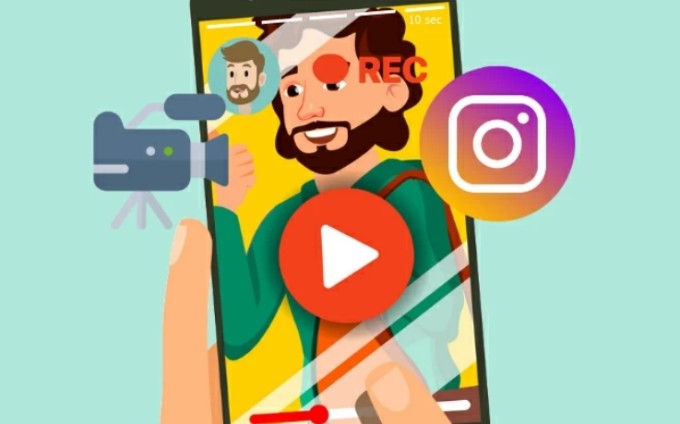
ApowerREC – Grabador de Historias de Instagram para todas las Plataformas
Este es un software de grabación de pantalla versátil disponible en Windows, Android e iOS.
Para Android
La grabación se puede iniciar fácilmente presionando el botón rojo en la pantalla principal de la aplicación. Mientras tanto, también puedes configurar diferentes ajustes para tus historias grabadas de Instagram.
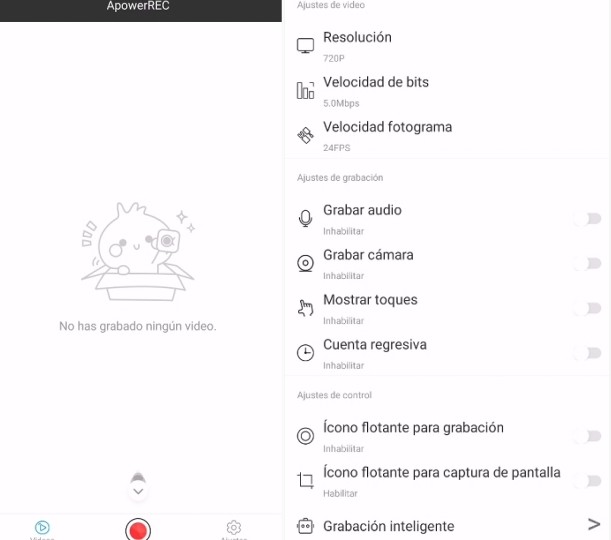
Para iOS
Presiona “Iniciar Grabación” para comenzar a guardar los videos de Instagram. Después de la grabación, también puedes cambiar el tamaño de la pantalla, recortar la duración del video, agregar una pista de sonido adicional o una imagen de la cámara.
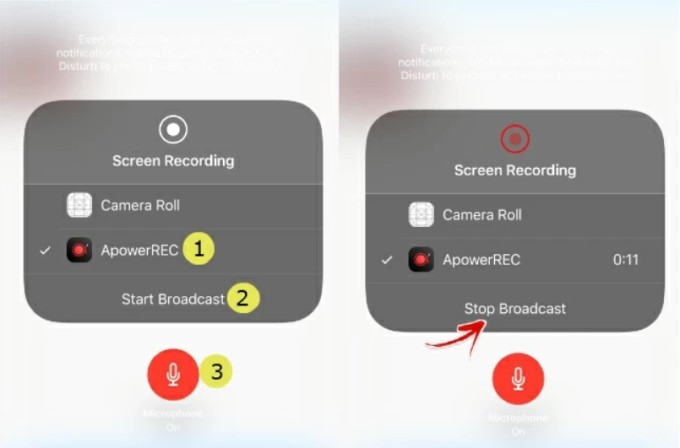
Para Windows
Al usar ApowerREC para grabar las historias de Instagram en Windows, la grabación también se puede iniciar simplemente presionando el botón REC. Además, la versión de Windows contiene características de grabación más profesionales, como grabación con zoom, grabación con enfoque, grabación de tareas, edición de videos o anotaciones. Por lo tanto, es especialmente adecuada para las personas con mayores demandas para grabar videos de Instagram.
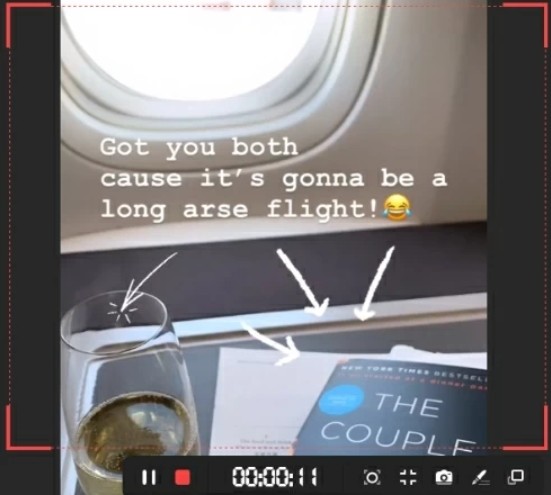
Grabadora Incorporada en iOS
¿Cómo grabar videos de Instagram con la grabadora integrada de iPhone? Si no deseas molestarte en descargar un programa adicional, la grabadora incorporada puede hacer el trabajo de grabación básico por ti.
- Para comenzar a grabar una historia de Instagram, ve a la configuración de iPhone → ingresa al “Centro de Control” → ingresa a “Personalizar Controles” → agrega la función “Grabación de pantalla”.
- Una vez que hayas terminado, desliza hacia arriba el centro de control desde la pantalla principal y presiona con fuerza el icono de grabación → haz clic en “Iniciar grabación”.
Grabadora de Pantalla Online Gratuita – Windows
El grabador de pantalla en línea de Apowersoft es un software de grabación 100% gratuito para computadoras de escritorio. Por lo tanto, si se estás acostumbrando a realizar un seguimiento de las historias de Instagram en t computadora, esta grabadora basada web puede ser tu primera opción para grabar historias de Instagram.
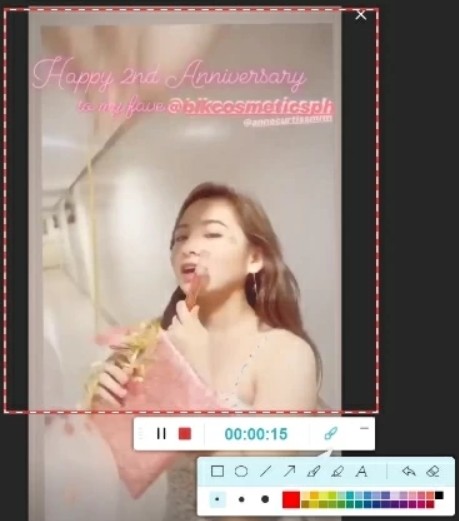
- Ve al sitio web gratuito de la grabadora en línea y haz clic en “Iniciar Grabación”. Si es la primera vez que lo usas, primero deberás descargar launcher de la grabadora.
- Después de instalar el launcher de la grabadora, az clic en “INICIAR Grabación” nuevamente y la grabadora se habilitará.
- Ahora, haz clic en el icono que se muestra a continuación para seleccionar la región que deseas grabar en tu pantalla.
- Elige la fuente de sonido que desea incluir en el video.
- Haz clic en el botón rojo REC para comenzar la grabación.
- Una vez hecho esto, haz clic en el botón detener para finalizar la grabación de la publicación de Instagram.


Dejar un comentario